 全国
全国
 全国
全国
电脑使用的时间越长就会变得越卡系统也会因为垃圾文件的堆积而变得越来越卡顿,这时就需要来对系统盘进行清理解决问题,下面就给你们带来了电脑系统重装win10清理c盘教程,快来一起试试吧。
电脑系统怎么重装win10清理c盘:
方法一:
1、首先双击打开我的电脑,然后选择系统c盘,右击选择属性。
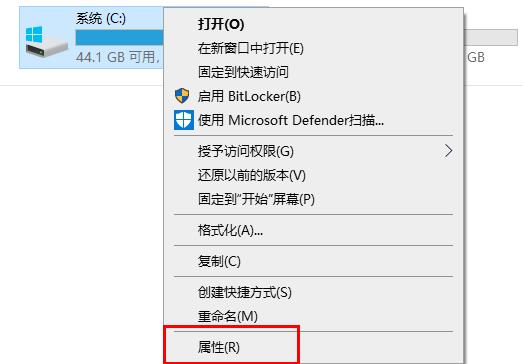
2、在属性窗口中点击“磁盘清理”。
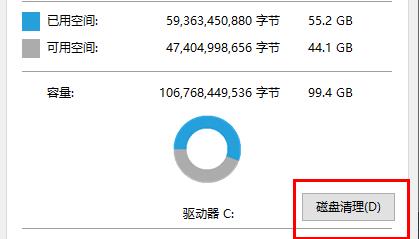
3、在弹出的选项窗口中选择需要清理的选项,并点击确定。
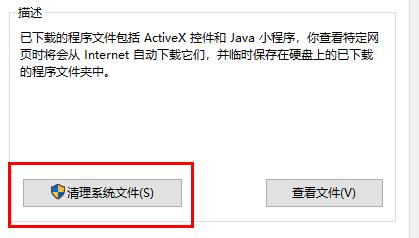
4、选择删除的文件,随后系统家就会进入清理的过程,耐心等待即可。
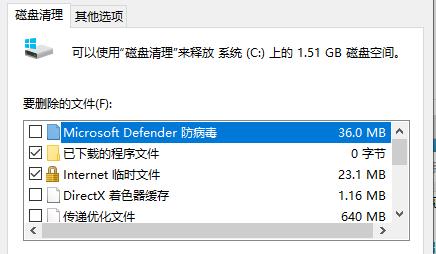
5、清理完成之后在系统盘下面点击确定即可完成清理。

方法二:
你也可以直接重新安装系统来解决这个问题,不仅快速而且方便。
【win10快速装系统下载】
这款系统非常的方便好用,里面有着很多的必备驱动和程序让你安装完直接用。
一键就能够安装完成,超多的功能和特色都能够直接让你在里面体验使用。

【win10一键重装系统下载】
这款系统只要一键就会自动重装,特别的方便给力,还有很多的新趣味等你来享用。
几分钟就能够自动安装完成,不仅安全而且兼容性特别的强大,不会崩溃也不会闪退。

你可能还想看:电脑重装系统常见问题解决汇总 | 重装系统失败解决方法
以上就是本站为您带来的电脑系统重装win10清理c盘教程,时常清理一下电脑会变得更快,想了解更多的问题请收藏本站哟~

 电脑清理c盘怎么清理
电脑清理c盘怎么清理
随着时间的推移,我们的电脑C盘可能会变得杂乱无章,导致系统运行缓慢。为了保持电脑的良好性能,我们需要定期清理C盘,释放磁盘空间。小编将介绍一些关键的方法
 电脑c盘变红满了怎么清理
电脑c盘变红满了怎么清理
电脑C盘变红满了是许多用户常常面临的问题。当C盘空间不足时,会导致电脑运行缓慢甚崩溃。因此,对C盘进行及时清理是非常必要的。小编将介绍一些清理C盘的关键步
 电脑如何清理c盘
电脑如何清理c盘
1、右键选中C盘,选择“属性”。点击“磁盘清理”,勾选需要清理的的文件,点击“确定”。2、按下“win”+“i”按键,选择“系统”,点击“存储”,双击打开C盘
 电脑上c盘空间不足怎么清理
电脑上c盘空间不足怎么清理
1、打开我的电脑,在C盘上鼠标右键选择“属性”→“清理磁盘”,这样就可以先把C盘里的一些表面垃圾和零碎文件及时清理掉。2、接下里进入C盘的“C:\WINDOWS\Soft

时效保障

明码标价

全程上险

超长保险

扫码享福利
优惠信息提前知,服务售后有保障